Chưa có sản phẩm trong giỏ hàng.
Xóa lịch sử kết nối thiết bị trên tivi Hisense cực nhanh
Trong quá trình sử dụng tivi Hisense, nhiều người thường kết nối với các thiết bị khác như điện thoại, laptop, USB, tay cầm chơi game, hoặc thiết bị Bluetooth. Tuy nhiên, sau một thời gian, danh sách thiết bị kết nối có thể trở nên quá dài, khiến tivi hoạt động chậm hoặc gặp lỗi khi kết nối mới. Vì vậy, việc xóa lịch sử kết nối thiết bị trên tivi Hisense là một thao tác cần thiết giúp tivi gọn gàng, mượt mà hơn.
1. Vì sao nên xóa lịch sử kết nối thiết bị trên tivi Hisense
Việc xóa lịch sử kết nối không chỉ giúp dọn dẹp bộ nhớ mà còn mang lại nhiều lợi ích khác:
Tăng tốc độ phản hồi của tivi: Khi tivi lưu quá nhiều thiết bị từng kết nối, hệ thống Bluetooth hoặc Wi-Fi Direct sẽ phải xử lý thêm dữ liệu, khiến thao tác kết nối chậm đi.
Giảm lỗi khi kết nối mới: Đôi khi tivi sẽ tự động ưu tiên thiết bị cũ, khiến bạn không thể kết nối với thiết bị mới. Xóa lịch sử giúp tivi nhận thiết bị mới nhanh hơn.
Bảo mật thông tin cá nhân: Nếu bạn từng chia sẻ tivi với người khác, việc xóa lịch sử kết nối giúp tránh nguy cơ tự động truyền dữ liệu hoặc hình ảnh không mong muốn.
Dọn gọn danh sách thiết bị: Giao diện Bluetooth hay Miracast trên tivi trở nên rõ ràng hơn, dễ tìm kiếm và chọn thiết bị mong muốn.
🔨🔨🔨 Dịch vụ tốt nhất hiện nay: Sửa tivi tại nhà Hà Nội – Giá Rẻ – Thợ tay nghề cao
2. Cách xóa lịch sử kết nối Bluetooth trên tivi Hisense
Đây là cách phổ biến nhất vì đa phần người dùng kết nối loa, tay cầm hoặc tai nghe Bluetooth.
Bước 1: Nhấn nút Home trên điều khiển để mở giao diện chính của tivi.
Bước 2: Chọn Cài đặt (Settings) → vào mục Bluetooth.
Bước 3: Trong danh sách thiết bị đã ghép nối, chọn thiết bị bạn muốn xóa → chọn Bỏ ghép nối (Unpair) hoặc Xóa (Delete).
Bước 4: Lặp lại với các thiết bị khác nếu muốn dọn sạch danh sách.
Sau khi hoàn tất, bạn có thể tắt Bluetooth rồi bật lại để làm mới kết nối.

👉 Mẹo nhỏ: Nếu bạn thấy tivi vẫn hiển thị thiết bị cũ, hãy tắt nguồn tivi khoảng 30 giây rồi bật lại, hệ thống sẽ cập nhật danh sách mới.
Cách xóa lịch sử kết nối Miracast hoặc Wi-Fi Direct
Đây là tính năng phản chiếu màn hình từ điện thoại hoặc máy tính lên tivi. Nếu bạn từng dùng nhiều thiết bị, tivi sẽ lưu danh sách đó trong phần Wi-Fi Direct.
Bước 1: Trên điều khiển, nhấn Home → chọn Cài đặt (Settings).
Bước 2: Chọn Mạng (Network) → tiếp theo chọn Wi-Fi Direct hoặc Screen Mirroring.
Bước 3: Danh sách thiết bị từng kết nối sẽ hiển thị. Chọn Xóa thiết bị (Remove Device) hoặc Xóa tất cả (Delete All) nếu bạn muốn làm sạch toàn bộ lịch sử kết nối.
Bước 4: Khởi động lại tivi để hệ thống lưu thay đổi.
Sau đó, khi phản chiếu điện thoại lại, bạn sẽ thấy danh sách trống và tivi nhận thiết bị nhanh hơn.
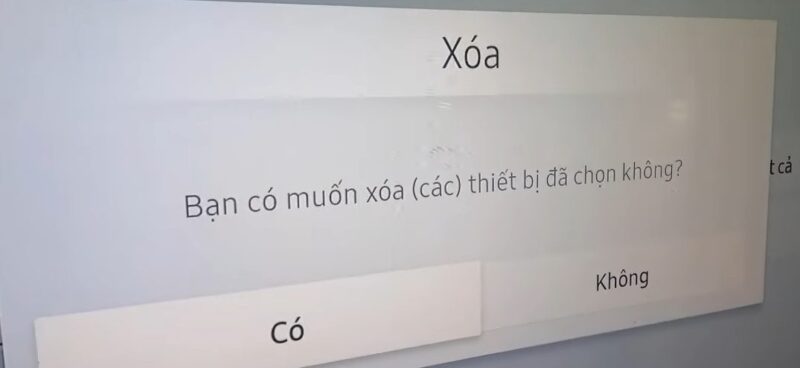
Xóa lịch sử kết nối USB hoặc ổ cứng ngoài
Nếu bạn từng cắm USB, thẻ nhớ hoặc ổ cứng ngoài, tivi cũng lưu thông tin nhận dạng thiết bị trong bộ nhớ tạm.
Bước 1: Rút USB hoặc ổ cứng ra khỏi tivi.
Bước 2: Nhấn Home → vào Cài đặt (Settings) → chọn Lưu trữ & Đặt lại (Storage & Reset).
Bước 3: Chọn Dữ liệu thiết bị lưu trữ (External storage data) → Xóa dữ liệu (Clear data).
Thao tác này giúp tivi quên đi các thiết bị USB đã từng kết nối.
👉👉👉 Dịch vụ Thay màn hình tivi CỰC RẺ – HÀNG CHÍNH HÃNG 100%
Đặt lại cài đặt mạng hoặc Bluetooth để xóa toàn bộ lịch sử
Nếu bạn muốn xóa tất cả lịch sử kết nối cùng lúc, có thể đặt lại cài đặt mạng hoặc đặt lại Bluetooth như sau:
Cách 1: Đặt lại cài đặt mạng
Mở Cài đặt (Settings) → Mạng (Network) → Đặt lại cài đặt mạng (Reset network settings).
Xác nhận thao tác. Sau đó, toàn bộ Wi-Fi, Wi-Fi Direct, Miracast… sẽ bị xóa.
Cách 2: Khôi phục cài đặt Bluetooth
Vào Cài đặt (Settings) → Bluetooth → chọn Đặt lại Bluetooth (Reset Bluetooth).
Khi tivi khởi động lại, danh sách thiết bị Bluetooth sẽ hoàn toàn trống.
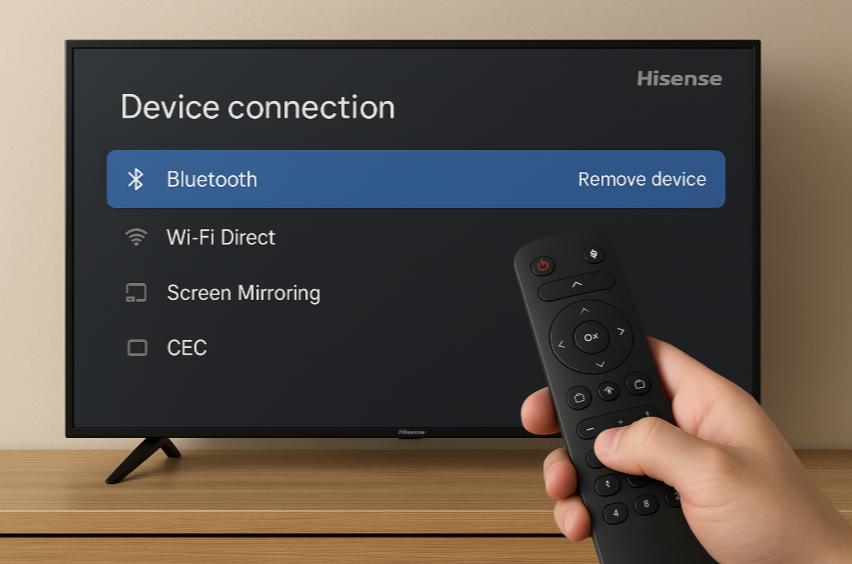
<<<>>> Xem chi tiết: Kết nối Internet cho tivi Hisense dễ dàng trong vài bước
4. Mẹo giúp kết nối tivi Hisense ổn định hơn sau khi xóa lịch sử
Giữ khoảng cách kết nối dưới 5 mét để tránh nhiễu sóng.
Không kết nối cùng lúc quá nhiều thiết bị (đặc biệt là Bluetooth).
Cập nhật phần mềm tivi để nhận bản vá tối ưu kết nối mới nhất.
Khởi động lại tivi định kỳ giúp hệ thống chạy mượt và nhận thiết bị nhanh hơn.
Việc xóa lịch sử kết nối thiết bị trên tivi Hisense không chỉ giúp tivi hoạt động mượt mà hơn mà còn đảm bảo an toàn thông tin cá nhân. Chỉ với vài bước đơn giản, bạn đã có thể quản lý kết nối dễ dàng. Tránh nhầm lẫn và tiết kiệm bộ nhớ cho tivi.
Nếu bạn thấy tivi vẫn chậm hoặc gặp lỗi kết nối thường xuyên, hãy thử khởi động lại hoặc cập nhật phần mềm để cải thiện hiệu suất tốt nhất nhé!
